电脑上特殊字符怎么打 输入法 电脑输入法怎么输入特殊符号
更新时间:2023-11-17 10:38:53作者:xiaoliu
电脑上特殊字符怎么打 输入法,现如今电脑已经成为我们日常生活中不可或缺的工具之一,但有时候在使用电脑输入法时,我们可能会遇到一些特殊字符的输入问题。比如当我们需要输入特殊符号时,该如何操作呢?电脑输入法提供了多种方法供我们输入特殊字符,只需掌握一些简单的技巧,就能轻松解决这个问题。接下来我们将介绍几种常用的输入特殊字符的方法,帮助大家更好地应对这一困扰。
具体方法:
1. 1.找到一个输入文字界面,随意输入一个文字。然后在弹出的文字显示栏中单击鼠标右键。

2.单击右键后在弹出的菜单选项中选择”软键盘“,然后在出现的特殊字符中选中自己需要输入的特殊符号。
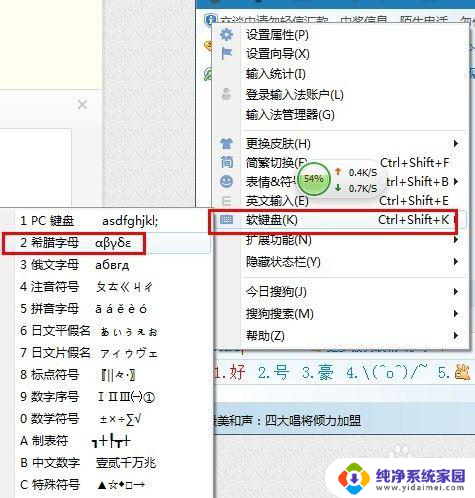
3. 3.然后在电脑桌面右下角会出现一个软键盘输入框,我们在软键盘中找到需要输入的特殊符号。单击即可选中,要输入的符号了,例如 αβγ.也可以在键盘上面选择性输入。
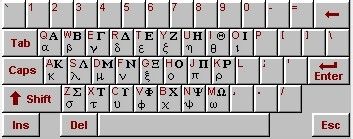
4. 最后如果要关闭软键盘,可以选择点击输入框中的软键盘图标。下图箭头所示

5.点击后即可成功关闭软键盘回到输入界面 。
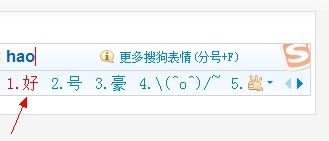
以上是解决电脑上特殊字符输入法的全部内容,如有相同问题的用户,可参考本文中介绍的步骤进行修复,希望对大家有所帮助。
电脑上特殊字符怎么打 输入法 电脑输入法怎么输入特殊符号相关教程
- 电脑怎么输入特殊符号? 电脑输入法特殊符号输入技巧
- 特殊符号输入法怎么输入 搜狗输入法怎样打出特殊符号
- 电脑输入法符号怎么打 电脑输入法如何输入特殊符号
- 电脑打字标点符号怎么打 电脑键盘上特殊符号的输入方法
- 上键怎么输入 电脑键盘上如何输入特殊符号和标点符号
- 微软输入法如何打出特殊符号 Windows 10微软拼音输入法特殊字符输入方法
- wps特殊符号快捷键大全 WPS文字如何使用快捷输入特殊字符
- 键盘输入符号怎么输 电脑键盘上特殊符号和标点符号的输入技巧
- 标点符号在键盘上怎么输入 电脑键盘上特殊符号的输入方法
- 笔记本怎么输入标点符号 电脑键盘上如何输入特殊符号和标点符号
- 笔记本开机按f1才能开机 电脑每次启动都要按F1怎么解决
- 电脑打印机怎么设置默认打印机 怎么在电脑上设置默认打印机
- windows取消pin登录 如何关闭Windows 10开机PIN码
- 刚刚删除的应用怎么恢复 安卓手机卸载应用后怎么恢复
- word用户名怎么改 Word用户名怎么改
- 电脑宽带错误651是怎么回事 宽带连接出现651错误怎么办